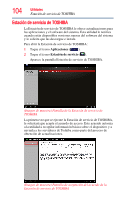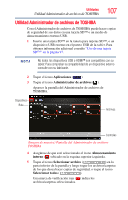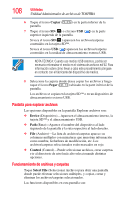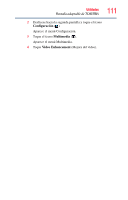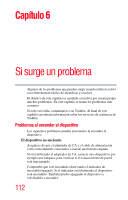Toshiba Thrive AT105-T108S User Guide 2 - Page 107
Utilidad Administrador de archivos de TOSHIBA, Aplicaciones, Administrador de archivos, Almacenamiento
 |
View all Toshiba Thrive AT105-T108S manuals
Add to My Manuals
Save this manual to your list of manuals |
Page 107 highlights
Utilidades Utilidad Administrador de archivos de TOSHIBA 107 Utilidad Administrador de archivos de TOSHIBA Con el Administrador de archivos de TOSHIBA puede hacer copias de seguridad de sus datos en una tarjeta SD™ o un medio de almacenamiento externo USB. 1 Inserte una tarjeta SD™ en la ranura para tarjetas SD™, o un dispositivo USB externo en el puerto USB de la tablet. Para obtener información adicional consulte "Uso de una tarjeta SD™" en la página 97. N O T A No todos los dispositivos USB o HDMI™ son compatibles con su tablet. Para comprobar la compatibilidad de un dispositivo externo consulte con su fabricante. 2 Toque el ícono Aplicaciones ( ). 3 Toque el ícono Administrador de archivos ( ). Aparece la pantalla del Administrador de archivos de TOSHIBA. Dispositivos Ruta Archivos Controles (Imagen de muestra) Pantalla del Administrador de archivos TOSHIBA 4 Asegúrese de que esté seleccionado el ícono Almacenamiento interno ( ) ubicado en la esquina superior izquierda. 5 Toque el ícono Seleccionar archivo ( ) en la parta inferior de la pantalla y luego toque los archivos/carpetas de los que desea hacer copias de seguridad, o toque el ícono Seleccionar todos ( ). Una marca de verificación roja ( ) indica los archivos/carpetas seleccionados.